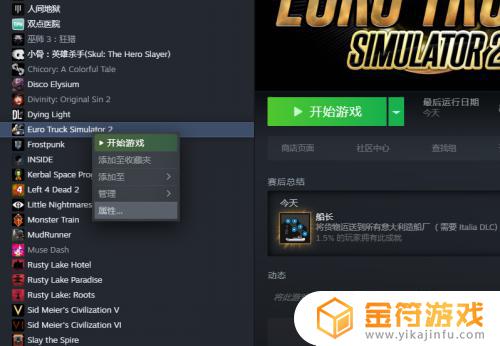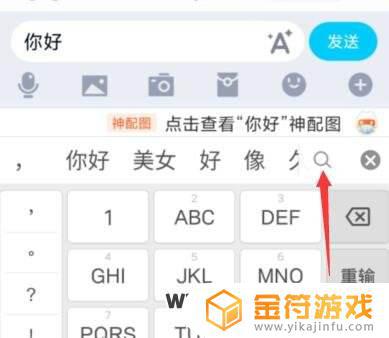gta5卡输入法 怎样关闭Win10玩游戏时的输入法
在玩游戏的时候,有时候输入法的弹出会打断我们的游戏体验,尤其是在使用Win10系统时,为了避免这种情况发生,我们可以通过一些简单的操作来关闭输入法。其中使用gta5卡输入法是一个不错的选择,它能够帮助我们快速关闭Win10系统在游戏时的输入法,让我们可以专心享受游戏的乐趣,提高游戏体验。
怎样关闭Win10玩游戏时的输入法
具体步骤:
1.右击“开始”按钮找到“控制面板”;(往下有另一个打开”控制面板“的方法)
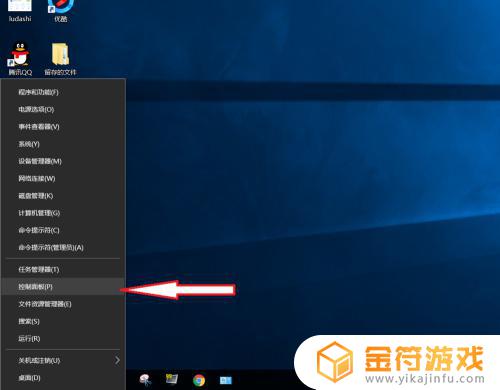
2.在控制面板打开“时钟、语言和区域”设置界面
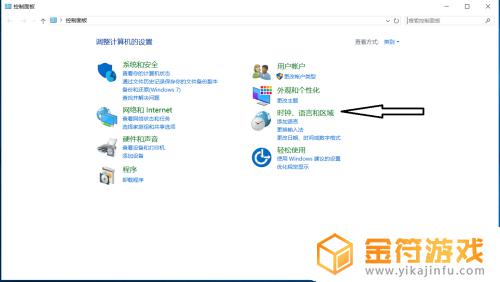
3.在“语言”设置里点击“添加语言” ,“更改语言首选项中”单击“添加语言”
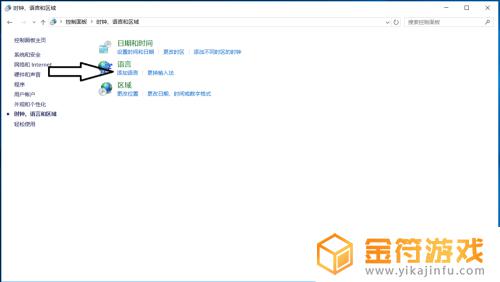
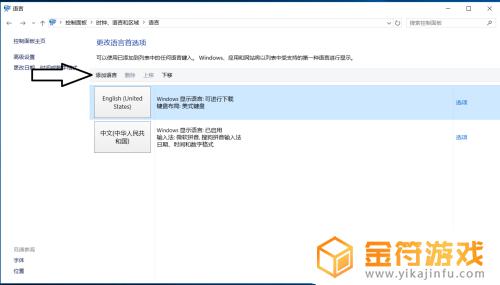
4.在添加语言设置下拉菜单里选择“英语”,并点击“打开”按钮
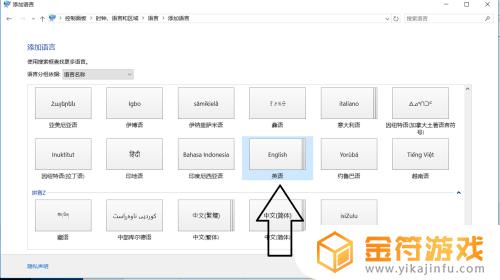
5.设置页面里选择“英语(美国)” ,并点击“添加”按钮;
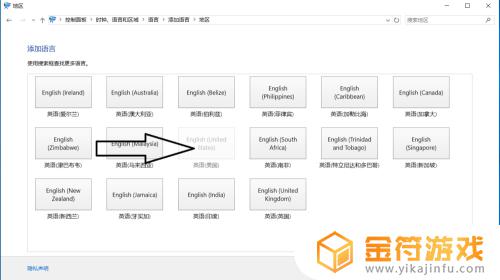
6.在“语言”设置页面选择“中文”,点击“下移”(这会让系统默认输入法变成英文。和win7系统默认的一样);让英语项在最上面。
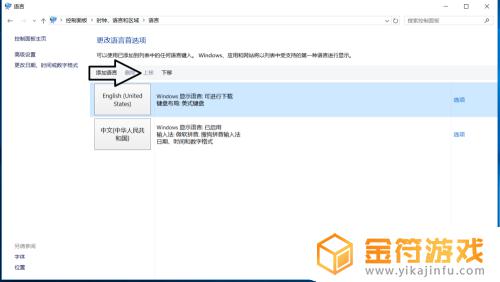
7.
如果进入游戏出现打字时,同时按“Alt+Shift”。就不会影响游戏了,平时打字时按“Shift”切换中英文。
8.2018年5月最新win10版本号1803调整方法,开始菜单右键。之后点击“系统”
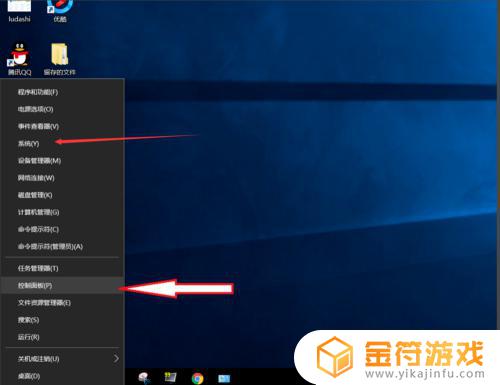
9.点击“主页”
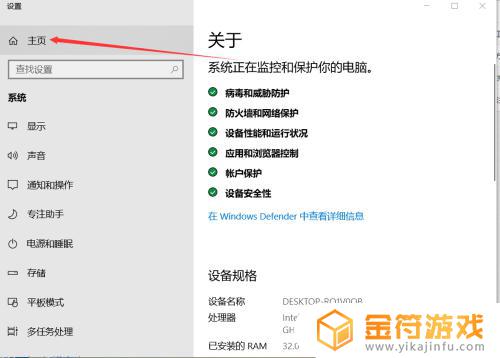
10.点击“时间和语言”
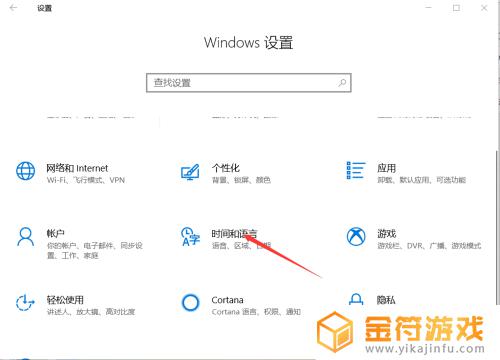
11.添加语言为“英语(美国)”
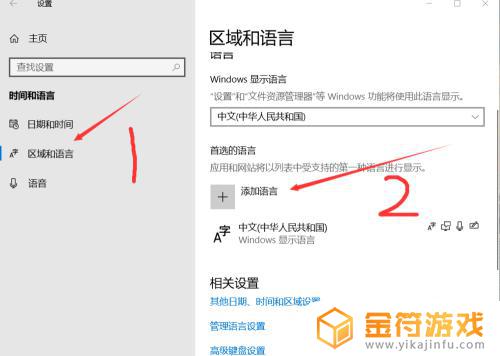
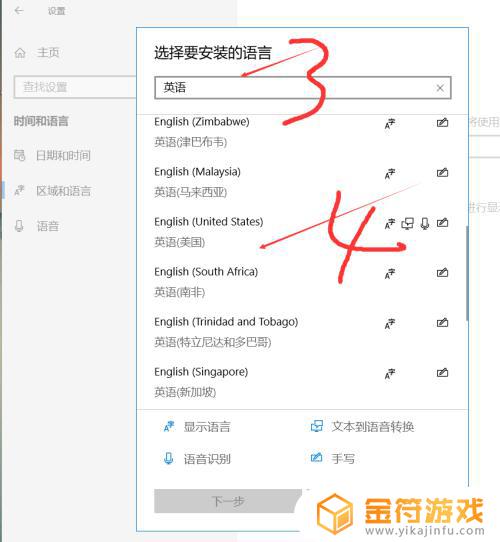
12.安装语言功能这三项都不要勾选,特别是第一项选中过后电脑语言就会变成英文。这样设置后就和以前的win7一样,关闭输入法后进游戏不影响了。
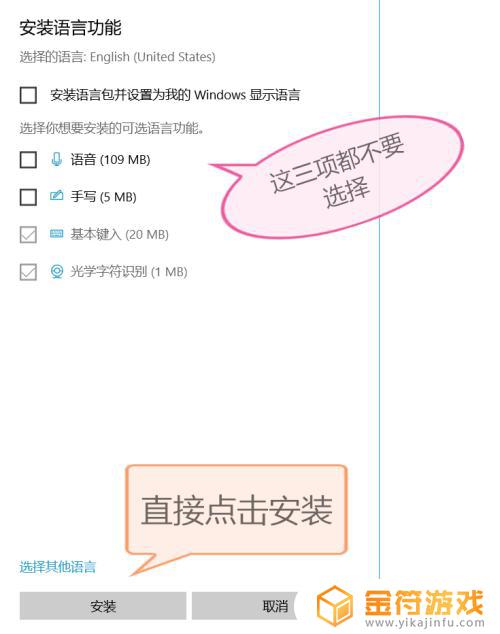
关于gta5卡输入法的内容到此结束,希望通过小编分享的内容能让您更好地畅玩游戏,请继续关注本站以获取更多游戏内容的后续更新。